Spørgsmål
Problem: Hvordan finder man ud af din IP-adresse på Mac?
Hej, jeg er ny til macOS-enheder. Jeg begyndte at bruge Mac-computeren og vil gerne oprette et netværk og dele filer, så jeg skal kende min enheds IP-adresse. Jeg ved ikke, hvordan jeg finder ud af det. Det kan være nemt, men kan du hjælpe mig?
Løst svar
Din IP-adresse er et vigtigt faktum, uanset om du kører den enhed, der er et Mac- eller Windows-produkt. Brugere har flere problemer, når de prøver velkendte metoder på Mac, som tidligere fungerede på Windows-maskiner, fordi operativsystemerne har mange forskelle. At finde ud af din IP-adresse er også en af dem.
[1]For at finde ud af din IP-adresse på Mac skal du være tilsluttet et netværk, fordi det er sådan du får adressen tildelt. IP-adressen er fire sæt cifre adskilt af punktummer med tre tal pr. sæt.[2] Den interne IP-adresse markerer placeringen på det lokale netværk, og en ekstern IP er adressen på din internetforbindelse. Du kan finde ud af begge dele.
Du kan gå den mere tekniske måde at finde ud af din IP-adresse på Mac og bruge GUI og kommandolinje. Disse metoder kan være de samme, uanset om du opretter forbindelse til internettet ved hjælp af den trådløse forbindelse eller ved hjælp af kablet. At kende din IP-adresse kan være værdifuldt for PUP-udviklere og andre ondsindede aktører.[3] Hvis nogen kender din IP-adresse, kan de finde dig via geolokationsdata og endda hacke maskinen.
Det er også vigtigt at bemærke, at MAC-adressen er forskellig fra IP-adressen. Maskinadgangskontroladresse er et serienummer, der tildeles hver netværksadapter og kører kun netværket indtil den næste enhed undervejs. MAC-adressen går ikke længere end din router og risikerer ikke at blive hacket. Hvis du søger efter IP-adressen, skal du sikre netværket ved hjælp af IP-adressen, ikke MAC-adressen. 
Sådan finder du ud af din IP-adresse på Mac
For at gendanne din computers højeste ydeevne skal du købe en licenseret version af Reimage Reimage reparation software.
Nogle gange er det eneste, du skal gøre, at søge "hvordan du finder ud af din IP-adresse på Mac", og adressen vises øverst. Du skal muligvis finde ud af din indre IP-adresse eller ændre adressen ved hjælp af en VPN-software, så vi deler nogle muligheder ned for dig. Husk vigtigheden af privatliv og sikkerhed, så du ikke behøver at fjerne malware og vira fra maskinen. Husk, at hackere kan få IP-adressen og indsamle nogle detaljer om dine vaner, så løb ReimageMac vaskemaskine X9 før du går til ændringer, så du kan se eventuelle PUP'er eller muligvis farlige programmer.
Find ud af din eksterne/offentlige IP-adresse på Mac
For at gendanne din computers højeste ydeevne skal du købe en licenseret version af Reimage Reimage reparation software.
- Åben Systempræferencer ved at klikke på Apple-logo.
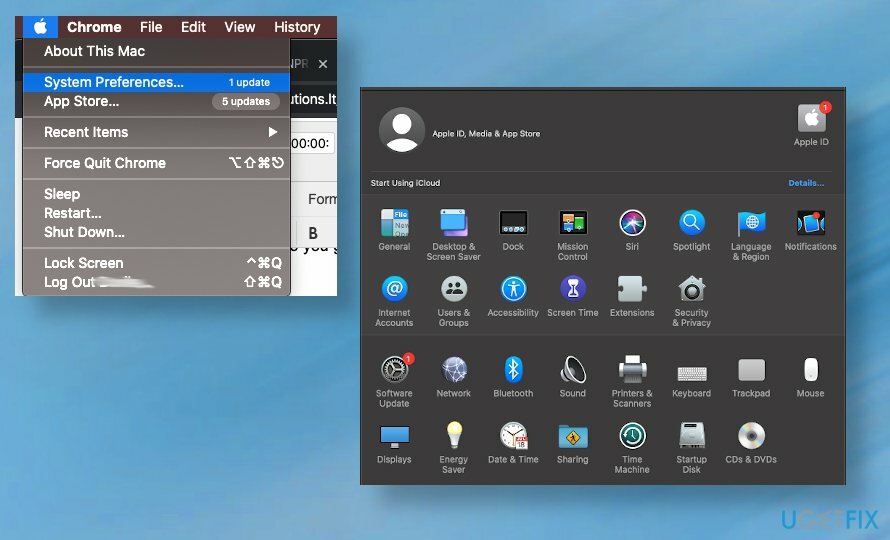
- Vælge Netværk.
- Fremhæv indstillingen med grønne prikker til venstre.
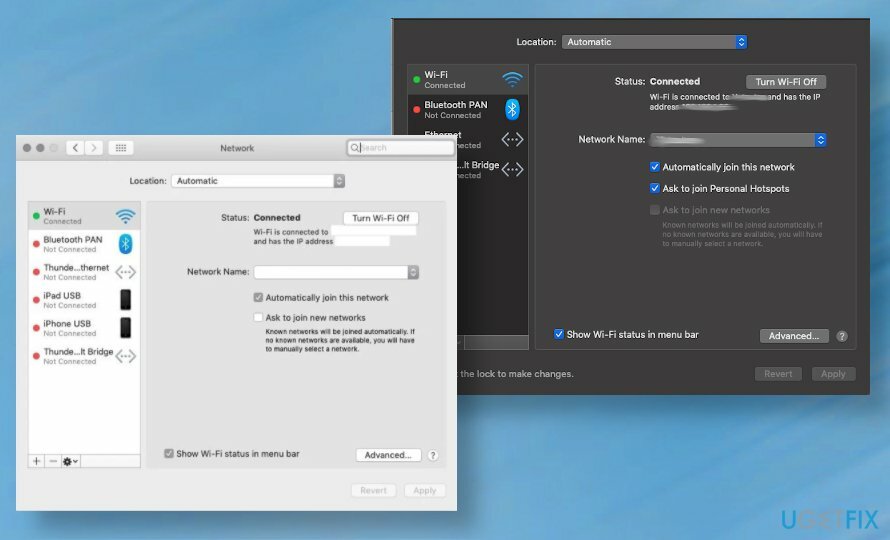
- Du burde se Forbundet til højre.
- Det IP-adresse er vist lige under.
Find ud af din lokale IP-adresse på Mac
For at gendanne din computers højeste ydeevne skal du købe en licenseret version af Reimage Reimage reparation software.
- Hvis du har brug for at kende din IPv4-adresse, kan du også gå igennem Netværk afsnit i Systempræferencer og fremhæve det grøn prik mulighed.
Brug Terminal til at finde ud af din IP-adresse på Mac
For at gendanne din computers højeste ydeevne skal du købe en licenseret version af Reimage Reimage reparation software.
- Klik ⌘ + Mellemrum på tastaturet og søg efter terminalen.
- Når systemet åbner Terminal, type ipconfig getifaddr en0 og ramte Gå ind.
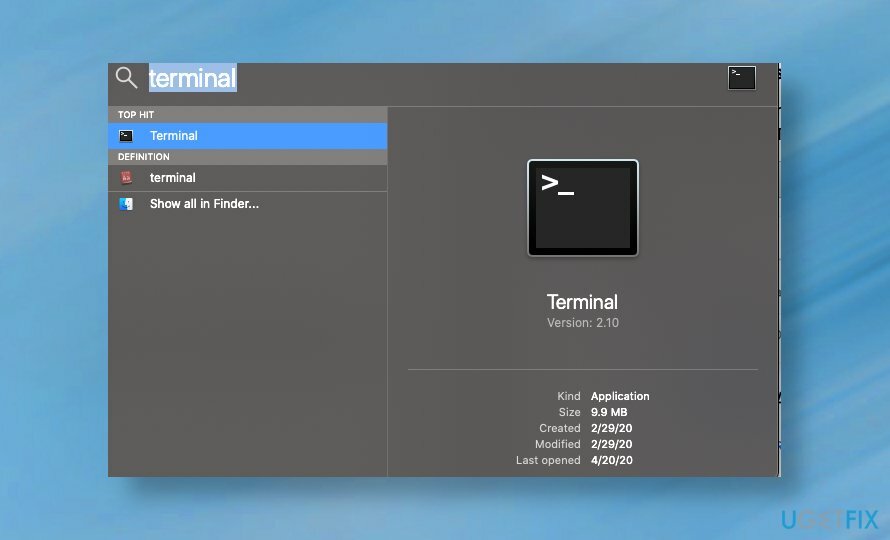
Optimer dit system og få det til at fungere mere effektivt
Optimer dit system nu! Hvis du ikke ønsker at inspicere din computer manuelt og kæmper med at prøve at finde problemer, der gør den langsommere, kan du bruge optimeringssoftware, der er anført nedenfor. Alle disse løsninger er blevet testet af ugetfix.com-teamet for at være sikker på, at de hjælper med at forbedre systemet. For at optimere din computer med kun ét klik skal du vælge et af disse værktøjer:
Tilbud
gør det nu!
Hentcomputer optimizerLykke
Garanti
gør det nu!
Hentcomputer optimizerLykke
Garanti
Hvis du ikke er tilfreds med Reimage og mener, at det ikke lykkedes at forbedre din computer, er du velkommen til at kontakte os! Giv os venligst alle detaljer relateret til dit problem.
Denne patenterede reparationsproces bruger en database med 25 millioner komponenter, der kan erstatte enhver beskadiget eller manglende fil på brugerens computer.
For at reparere beskadiget system skal du købe den licenserede version af Reimage værktøj til fjernelse af malware.

Få adgang til geo-begrænset videoindhold med en VPN
Privat internetadgang er en VPN, der kan forhindre din internetudbyder, den regering, og tredjeparter fra at spore din online og giver dig mulighed for at forblive helt anonym. Softwaren giver dedikerede servere til torrenting og streaming, hvilket sikrer optimal ydeevne og ikke bremser dig. Du kan også omgå geo-begrænsninger og se tjenester som Netflix, BBC, Disney+ og andre populære streamingtjenester uden begrænsninger, uanset hvor du er.
Betal ikke ransomware-forfattere – brug alternative datagendannelsesmuligheder
Malwareangreb, især ransomware, er langt den største fare for dine billeder, videoer, arbejds- eller skolefiler. Da cyberkriminelle bruger en robust krypteringsalgoritme til at låse data, kan den ikke længere bruges, før en løsesum i bitcoin er betalt. I stedet for at betale hackere, bør du først prøve at bruge alternativ genopretning metoder, der kan hjælpe dig med at hente i det mindste en del af de tabte data. Ellers kan du også miste dine penge sammen med filerne. Et af de bedste værktøjer, der kunne gendanne i det mindste nogle af de krypterede filer - Data Recovery Pro.